Você tem entradas embaraçosas no histórico de navegação do Safari? Ou talvez seja uma questão de segurança: você não quer que o histórico do seu iPad caia nas mãos erradas, etc.
Piadas obscenas à parte, existem muitas razões legítimas para limpar seu histórico do Safari no seu iPhone ou iPad. E a boa notícia é que o Safari para iOS tem ótimas ferramentas para fazer isso. Por exemplo, você sabia que pode limpar apenas a última hora do histórico de navegação ou os últimos dias?
Prepare-se para aprender como limpar o histórico do Safari em dispositivos iOS.
Como acessar seu histórico do Safari
Para acessar seu histórico de navegação no Safari, basta tocar no pequeno ícone de marcador na parte inferior do navegador. Uma nova barra de guias é exibida. Toque no ícone do relógio (a guia mais à direita nesta barra). Se você tiver um teclado externo conectado, pode pressionar ⇧⌘L para abrir a barra lateral e prosseguir a partir daí.
Agora você está visualizando seu histórico do Safari.
Dica profissional: se você
digitar Navegação privada modo, O Safari não se lembrará de nada que você fizer enquanto estiver ativado.Como limpar uma hora de histórico de navegação no Safari móvel
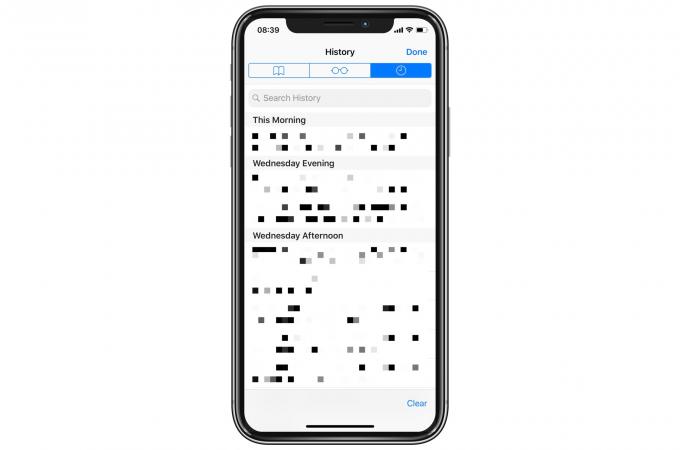
Captura de tela: Culto do Mac
Esta é minha dica favorita hoje, e ela usa algo a que todos estamos acostumados agora ao lidar com dispositivos Apple - funções essenciais escondidas atrás de botões familiares. Eu nunca toquei no Claro botão antes, como eu presumi que iria destruir toda a minha história do Safari. Mas não. Toque nele e você verá este menu:

Captura de tela: Culto do Mac
Isso permite que você desmarque:
- Todo o seu histórico de navegação
- Só a história de hoje
- A história de hoje e de ontem
- A última hora
Gosto especialmente da opção “última hora”, pois permite que você apague o histórico recente, deixando todo o resto intacto.
Exclua entradas individuais do histórico do navegador

Captura de tela: Culto do Mac
Se você deseja apenas remover algumas entradas do histórico do navegador, basta acessar a lista de histórico como antes e deslizar para excluir qualquer item da lista. É simples assim.
Dica bônus: 3D Touch nas entradas do histórico do Safari
O histórico do navegador não se trata apenas de manter dados comprometedores para que usuários menos experientes os revelem acidentalmente em algum momento no futuro. Também se trata de encontrar sites que você já visitou. Então, enquanto estamos aqui na visualização Safari History, tente pressionar com mais força em uma dessas entradas (supondo que você tenha um iPhone recente com 3D Touch).
Se você receber a pressão certa, o Safari carregará uma visualização dessa página. Se for o que você deseja, pressione um pouco mais forte para “colocá-lo” em tela inteira e continue como de costume.
Agora navegue com abandono, sabendo que você pode apagar o histórico tão facilmente quanto Retocadores de fotos de Stalin apagados, bem, história.

